Khi hệ điều hành Windows khởi động, theo mặc định thì nó sẽ đợi khoảng 10s trước khi khởi chạy các chương trình khởi động cùng Win và các phần mềm mà bạn vừa mở.
“Độ trễ” này giúp cho các dịch vụ hệ thống của Windows hoạt động hoàn toàn rồi mới đến lượt các phần mềm khởi động cùng Windows, giúp cho máy tính chạy trơn tru hơn một chút, không bị giật lag, Full Disk ổ cứng… khi bạn mới mở máy tính.
Tuy nhiên, nếu muốn thì bạn hoàn toàn có thể tắt “thời gian trễ” này đi. Bởi vì hầu như chúng ta sẽ mở app/ phần mềm ngay sau khi khởi động máy tính. Việc tắt “thời gian trễ” này sẽ giúp ứng dụng được mở nhanh hơn, không tốn thời gian của chúng ta.
Lưu ý: Cách này chỉ nên dùng cho các máy tính có sử dụng ổ cứng SSD mà thôi và phải có cấu hình đủ mạnh (core i5 thế hệ mới 10, 11 trở lên). Còn các máy tính dùng ổ cứng HDD thì không khuyến khích nha các bạn.
#1. Chỉnh sửa thông qua Registry Editer
Registry là một công cụ rất có ích. Tuy nhiên nếu bạn nhầm lẫn trong việc chỉnh sửa thì khả năng máy tính của bạn bị lỗi rất cao. Chính vì vậy hãy backup lại registry trước khi làm nha.
+ Bước 1: Đầu tiên, bạn nhấn tổ hợp phím Windows + R để mở hộp thoại Run => sau đó nhập regedit => và bấm OK.
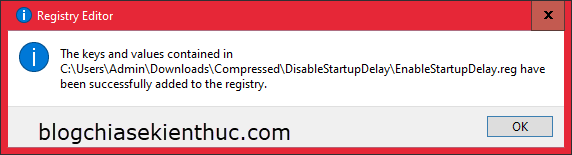
Vậy là xong rồi, giờ thì bạn có thể khởi động lại máy tính để áp dụng các thay đổi.
Đọc thêm:
#3. Lời kết
Vâng, như vậy mình đã hướng dẫn xong cho các bạn cách để bật hoặc tắt độ trễ khi khởi động trên hệ điều hành Windows rồi nhé.
Chúc các bạn thành công và hãy linh hoạt sử dụng để phù hợp với máy tính của bạn nhé. Đừng quên vote 5 sao cho bài viết nếu bạn thấy hữu ích với bạn nha ?
CTV: Hoàng Tuấn – Blogchiasekienthuc.com
Note: Bài viết này hữu ích với bạn chứ? Đừng quên đánh giá bài viết, like và chia sẻ cho bạn bè và người thân của bạn nhé !
/* loading facebook sdk */
(function(d, s, id) (document, ‘script’, ‘facebook-jssdk’));
Nguồn: https://blogchiasekienthuc.com/thu-thuat-may-tinh/cach-tat-do-tre-khoi-dong-tren-windows.html





